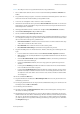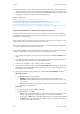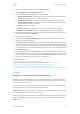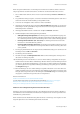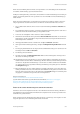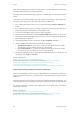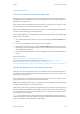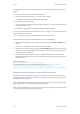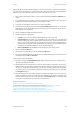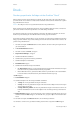Operation Manual
Drucken WorkCentre
®
5945/5955
520 Bedienungshandbuch
16. Wenn der Auftrag in der Liste "Aktive Aufträge" angehalten wird, kann er erst nach der Bereit-
stellung zusätzlicher Ressourcen wie Material oder Heftklammern abgeschlossen werden. Zum
Anzeigen der benötigten Ressourcen den Auftrag und dann Details antippen. Der Auftrag wird
ausgegeben, sobald die benötigten Ressourcen verfügbar sind.
Weitere Informazionen
Drucken von Dokumenten mit dem Mac-Druckertreiber
System Administrator Guide (Systemadministratorhandbuch) www.xerox.com/support.
Ermitteln der Kontaktdetails des Systemadministrators in Internet Services
Anzeigen von Auftragsstatus und -daten über das Menü "Auftragsstatus"
Anmelden beim Druckertreiber über Xerox-Standardkostenzählung oder Netzwerkkostenzählung
Entwerfen und Anwenden eines Aufdrucks mit dem Mac-Druckertreiber
Dokumente auf einem Computer können über einen Druckertreiber auf dem Gerät gedruckt wer-
den. Mithilfe der Xerox-Druckertreiber für Macintosh-Computer können die Xerox-spezifischen Ge-
rätefunktionen genutzt werden.
Wenn auf dem Gerät die Authentifizierung aktiviert wurde, ist zur Anzeige oder Freigabe von Auf-
trägen möglicherweise eine Anmeldung beim Gerät erforderlich.
Wenn die Kostenzählung aktiviert wurde, ist möglicherweise eine Anmeldung beim Druckertreiber
erforderlich, damit Aufträge gesendet werden können.
Mit der Option "Aufdruck" wird einem Dokument über den Druckertreiber ein Bild oder Text hinzu-
gefügt. Der Aufdruck kann entweder hinter oder vor dem Haupttext erscheinen.
1. Das zu druckende Dokument öffnen. In den meisten Anwendungen Datei und Drucken aus-
wählen.
2. Die gewünschte Auflage eingeben. Je nach der verwendeten Anwendung können auch ein Sei-
tenbereich und andere Druckeinstellungen ausgewählt werden.
3. In der Liste der verfügbaren Treiber den Xerox-Treiber auswählen.
4. Im Menü mit den Druckertreibereigenschaften Xerox-Funktionen auswählen. In den meisten
Anwendungen das Dropdown-Menü "Kopien und Seiten" bzw. das Dropdown-Menü mit dem
Anwendungsnamen auswählen.
5. Im Gruppenauswahlmenü "Xerox-Funktionen" die Option Broschüre/Aufdruck auswählen.
Wie folgt vorgehen:
• Erforderliche Aufdruckoption auswählen.
- Entwurf: Ein Musteraufdruck wird bereitgestellt, der angepasst werden kann.
- Vertraulich: Ein Standardaufdruck des Typs "Vertraulich" wird erstellt, der angepasst
werden kann.
- Kopie: Ein Aufdruck wird erstellt, der das Dokument als Kopie kennzeichnet. Dieser Auf-
druck kann angepasst werden.
Alternativ:
• Im Menü "Aufdruck" die Option Neu... auswählen.
• Gewünschte Option auswählen.
- Tex t: Ein Texteingabefeld wird aktiviert, in das der Text eingegeben werden kann. Nach
Wunsch eine Schrift, Farbe, Ausrichtung und Position für den Text auswählen.
-Bei Auswahl von Bild werden die Grafikeinstellungen aktiviert. Auf die Schaltfläche Da-
tei wählen klicken, um zum gewünschten Bild zu navigieren. Nach Wunsch die Größe
und Position der Grafik auswählen.